BBC iPlayer 至 iPhone 下載器

iDownloade 是一款跨平台工具,可讓使用者從 BBC 的 iPlayer 服務下載無 DRM 保護的內容。它可以下載 .mov 格式的視頻
OneNote 是微軟對 Google Keep、Evernote 和當今市場上許多其他基於雲的筆記應用程序的回答。它集成在 Microsoft Office 套件中,用戶可以免費使用它,只要創建一個免費帳戶即可。
OneNote 有桌面應用程序,但不支持 Linux 平台。似乎與微軟的其他應用程序不同,沒有計劃向開源操作系統粉絲發布 OneNote。於是,P3X OneNote 客戶端誕生了。
P3X OneNote 是一個非官方的 Linux 應用程序,允許用戶直接從 Linux 平台創建和共享筆記。在本指南中,我們將介紹在 Linux 上安裝 Microsoft OneNote 的多種方法。
在 Linux 操作系統上使用非官方版 OneNote 的最快、最簡單的方法是安裝 Snap 版本。但是,在安裝之前,必須啟用 Snap 支持。
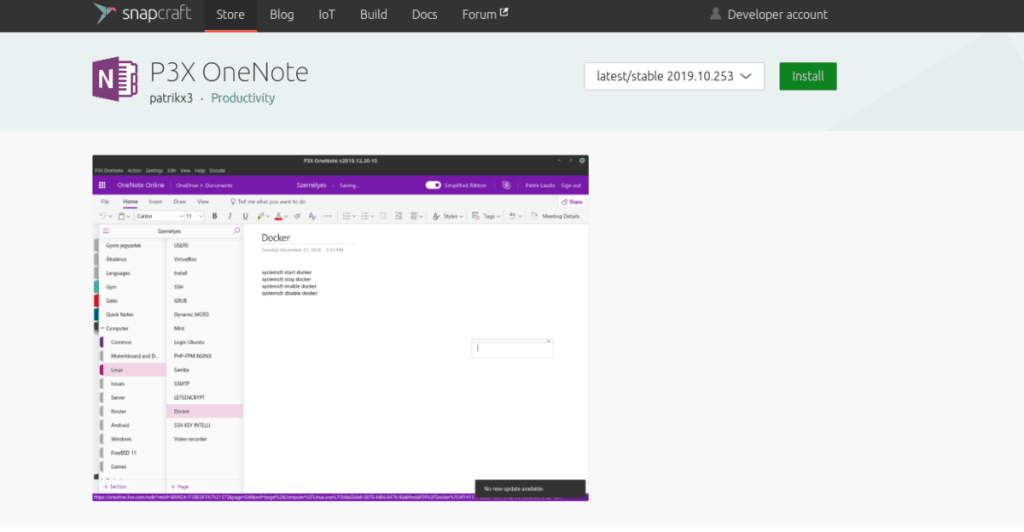
大多數 Linux 操作系統都支持 Snap 軟件包。從 Ubuntu,一直到愛好者發行版,如 Gentoo 和 Arch Linux。儘管如此,許多這些 Linux 操作系統(Ubuntu 除外)默認不啟用 Snap 支持。因此,請轉至此處的本指南,了解有關如何讓 Snaps 在您的 Linux 操作系統上工作的所有信息。然後,設置好後,使用下面的 snap install 命令從 Snap 商店獲取最新版本的 OneNote。
須藤快照安裝 p3x-onenote
在 Linux 上使用非官方 Microsoft OneNote 應用程序的另一種方法是使用 AppImage。AppImage 版本不如 Snap 版本廣為人知,但它仍然值得一試。主要是因為不需要安裝任何第三方庫。相反,所有內容都包含在映像文件中,並且可以在現有的每個 Linux 操作系統上運行。最重要的是,AppImages 是便攜式程序,因此您可以將其帶到任何地方!
要開始安裝 AppImage,您需要在桌面上打開一個終端窗口。要做到這一點,請按Ctrl + Alt + T或按Ctrl + Shift + T在鍵盤上。打開終端窗口後,使用 mkdir 命令創建一個標籤為“AppImages”的新目錄。
mkdir -p ~/AppImages
使用CD命令將終端會話從主文件夾 (~) 移動到新創建的“AppImages”目錄中。
cd ~/AppImages
在新的“AppImages”目錄中,使用wget下載工具為您的 Linux 操作系統獲取最新版本的 P3X OneNote。請記住,每次更新時,您都需要為 P3X OneNote 重新下載新的 AppImage 文件!
對於 64 位版本的 P3X OneNote,請使用以下下載命令。
wget https://github.com/patrikx3/onenote/releases/download/v2019.10.253/P3X-OneNote-2019.10.253.AppImage
或者,對於 32 位版本的 P3X OneNote,試試這個命令。
https://github.com/patrikx3/onenote/releases/download/v2019.10.253/P3X-OneNote-2019.10.253-i386.AppImage
AppImage 文件下載完成後,必須更改其權限,因為其當前權限意味著無法將其作為程序啟動。要更改文件權限,請使用chmod 命令。
chmod +x P3X-OneNote-*.AppImage
文件權限完全更新後,您將能夠通過在文件名前面加上“./”作為命令運行 P3X OneNote 來首次執行 P3X OneNote。
./P3X-OneNote-*.AppImage
從現在開始,使用以下命令啟動應用程序:
cd ~/AppImages ./P3X-OneNote-*.AppImage
或者,通過打開 Linux 文件管理器,打開“AppImages”文件夾,然後雙擊 P3X OneNote AppImage 文件。
除了通過 Snap 和 AppImage 安裝之外,P3X OneNote 還可以使用 NodeJS 和 NPM 打包工具從頭開始構建。要開始安裝,請打開一個終端窗口並在您的系統上安裝最新的 NPM。
注意:P3X OneNote 的 NPM 版本有問題,可能不適合你。使用本軟件風險自負!
sudo apt 安裝 npm
須藤 apt-get 安裝 npm
須藤吃豆子 -S npm
須藤 dnf 安裝 npm
須藤 zypper 安裝 npm
大多數 Linux 操作系統都支持 NodeJS 和 NPM 包管理器。要安裝它,請前往 Pkgs.org,然後在列表中找到您的操作系統。或者,如果您當前使用的發行版沒有列出二進制包,請前往此頁面了解如何從源代碼安裝 NodeJS。
在 Linux PC 上設置 NPM 包管理器後,即可開始 P3X OneNote 安裝過程。首先,使用下面的npm install命令。它會下載它需要的所有東西,並很快地自動構建代碼。
須藤 npm install -g p3x-onenote --unsafe-perm=true --allow-root
假設 P3X OneNote 的構建過程成功,您將能夠通過按鍵盤上的Alt + F2並在快速啟動窗口中輸入下面的啟動命令來運行該程序。
注意:除了快速啟動器,P3X OneNote 還可以直接從任何終端使用以下命令運行。
p3x-onenote
iDownloade 是一款跨平台工具,可讓使用者從 BBC 的 iPlayer 服務下載無 DRM 保護的內容。它可以下載 .mov 格式的視頻
我們已經詳細介紹了 Outlook 2010 的功能,但由於它不會在 2010 年 6 月之前發布,所以現在是時候看看 Thunderbird 3 了。
每個人偶爾都需要休息一下,如果你想玩有趣的遊戲,不妨試試 Flight Gear。它是一款免費的多平台開源遊戲。
MP3 Diags 是修復音樂音訊收藏問題的終極工具。它可以正確標記您的 MP3 文件,添加缺少的專輯封面,修復 VBR
就像 Google Wave 一樣,Google Voice 也在全球引起了不小的轟動。谷歌的目標是改變我們的溝通方式,而且由於它正在成為
有許多工具可以讓 Flickr 用戶下載高品質的照片,但有沒有辦法下載 Flickr 收藏夾呢?最近我們
什麼是採樣?根據維基百科,「採樣是指從一段錄音中取出一部分或樣本,並將其重新用作樂器或
Google Sites 是 Google 提供的一項服務,可讓使用者在 Google 伺服器上託管網站。但有一個問題,它沒有內建備份選項
Google Tasks 不像其他 Google 服務(例如日曆、Wave、Voice 等)那麼受歡迎,但它仍然被廣泛使用,並且是人們生活中不可或缺的一部分。
在我們先前關於透過 Ubuntu Live 和 DBAN 啟動 CD 安全性擦除硬碟和可移動媒體的指南中,我們討論了基於 Windows 的磁碟

![免費下載 FlightGear 飛行模擬器 [玩得開心] 免費下載 FlightGear 飛行模擬器 [玩得開心]](https://tips.webtech360.com/resources8/r252/image-7634-0829093738400.jpg)






![如何恢復遺失的分割區和硬碟資料[指南] 如何恢復遺失的分割區和硬碟資料[指南]](https://tips.webtech360.com/resources8/r252/image-1895-0829094700141.jpg)